शब्दों के बिना या पाठ के साथ वर्ड में अंडरस्कोर कैसे करें: कार्यों के लिए कुछ सरल विकल्प
उन सभी में से जो पाठ के साथ काम करते हैंदस्तावेज़ ऑफिस वर्ड एडिटर, अच्छी तरह से जानते हैं कि कभी-कभी उन्हें अपने विशेष महत्व को उजागर करने के लिए टेक्स्ट को रेखांकित करने की आवश्यकता होती है। या भरने के लिए एक रेखांकित जगह छोड़ दें, अगर यह कोई आधिकारिक रूप है, जिसमें आपको आवश्यकता होती है, उदाहरण के लिए, पासपोर्ट डेटा या अन्य जानकारी दर्ज करें यह अच्छी तरह से जाना जाता है शब्दों के साथ या पाठ के बिना "शब्द" में अंडरस्कोर बनाने के बारे में, अब हम बात करेंगे। इसके अतिरिक्त, इस्तेमाल किए जाने वाले मुख्य प्रकार के तरीकों को परिभाषित किया जाएगा और कुछ कुंजीपटल शॉर्टकट्स का उपयोग कार्य को सरल बनाने के लिए किया जा सकता है।
शब्द रेखांकित: बुनियादी प्रकार
सबसे पहले, इसका मतलब है कि बना सकते हैंअधोरेखित या पाठ को भी हड़ताली, शब्द संपादक में बहुत कुछ है इस मामले में, हम "शब्द" में रेखांकित करने में रुचि रखते हैं, क्योंकि इसका प्रयोग अक्सर प्रायः किया जाता है
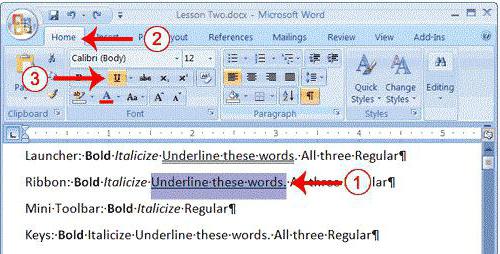
हालांकि, इस मामले में भी, आप आवेदन कर सकते हैंमानक वर्ण की तर्ज, कीबोर्ड की एक श्रेणी में उपलब्ध बनाने और लाइनों (सीधे, टूटे, लहरदार, सिंगल, डबल, आदि) के विभिन्न प्रकार लागू के कई बुनियादी तरीके।
अंडरस्कोर सेट करने के लिए सरल तरीके
सबसे पहले हम सरलतम उदाहरण का प्रयोग करते हैंमानक शब्द टूल का उपयोग करना शीर्ष पर स्थित टूलबार पर, नीचे एक डेश के साथ "एच" पत्र की छवि के साथ एक विशेष बटन है। वांछित पाठ टुकड़ा का चयन करने के लिए पर्याप्त है और उस पर क्लिक करें आप अन्यथा कर सकते हैं और टाइपिंग शुरू करने से पहले बटन का उपयोग कर सकते हैं। प्रभाव समान होगा जो लोग इस फ़ंक्शन के त्वरित ऐक्सेस के लिए बटनों का उपयोग नहीं करते हैं, लेकिन हॉट चाबियाँ पसंद करते हैं, संयोजन Ctrl + U उपयुक्त है।

बहुत से लोग इस तथ्य पर ध्यान नहीं देते हैं कि अगलेतीर बटन, आप अतिरिक्त मेनू है, जहां आप कई दिलचस्प बातें पा सकते हैं कहते हैं। तब लाइनों, रंगों के चुनाव के प्रकार निर्दिष्ट। और अगर आप अतिरिक्त अंडरस्कोर की धारा में प्रवेश, आप contouring छाया का उपयोग कर सकते, रेखा की मोटाई निर्दिष्ट करते हैं, की ऊपरी या निचली रेखांकन निर्धारित करते हैं, लोअर केस अक्षरों का चयन करें, और "उन्नत" टैब भी कहा जाता है कर्निंग या यहाँ तक कि वर्णों की न्यूनतम संख्या है जिसके लिए रेखांकन पर यह स्वचालित रूप से लागू कर दिया जाएगा, और फिर बंद हो जाती है।
शब्दों के बिना शब्द में अधोरेखित कैसे करें
लेकिन परीक्षण के लिए यह मानक उपकरण हैखेतों, और वास्तव में कभी-कभी यह एक खाली जगह पर जोर देने के लिए आवश्यक है। शब्दों के बिना वर्ड में अंडरस्कोर कैसे करें, आप कुछ सरल समाधान लागू कर सकते हैं।
सबसे आसान तरीका है नीचे के डैश के साथ दर्ज करनाकुंजीपटल, जिसे शिफ्ट और कुंजी "-" कुंजी के संयोजन से कहा जाता है इस तरह की एक पंक्ति निरंतर होगी, लेकिन "बदलाव" रेखा के बिना परंपरागत डैश का इस्तेमाल करना बिंदीदार होगा, और यह विशेष रूप से केंद्र में स्थित होगा। इसलिए, इसे एक नई लाइन में स्थानांतरित करना होगा, जो बहुत ही असुविधाजनक है। और इस मामले में पाठ अपठनीय दिखाई देगा।

एक सरल तरीका उपयोग करना हैShift कुंजी के साथ टैब कुंजी जबकि अंडरस्कोर बटन चालू है यह समान या आनुपातिक रेखा की लंबाई निर्धारित करके और पाठ में प्रवेश करते समय संरेखित करता है। और फिर मुख्य समस्या दिखाई देती है। केवल एक दस्तावेज़ मुद्रित करने के लिए, ऐसे तरीके लागू होते हैं, लेकिन जब आपको संपादक में अधोरेखित स्थान के ऊपर पाठ दर्ज करने की आवश्यकता होती है, तो उसका उपयोग उचित नहीं है (ऐसा कुछ जिसे आप प्रिंट नहीं कर पाएंगे)। अन्य विधियों का उपयोग करना होगा
तालिकाओं के साथ कार्य करना और स्वत: रूपांतरण का उपयोग करना
और यहां समस्या के समाधान में, शब्द के बिना वर्ड में अंडरस्कोर कैसे बना सकता है, टेबल डिज़ाइनर बचाव में आता है समाधान ही दोनों सरल और सार्वभौमिक है।

आपको बस आवश्यक तालिका के साथ एक सम्मिलित करना होगाकोशिकाओं की संख्या, और फिर सीमाओं के प्रदर्शन को सेट करें ताकि केवल निचले वाले बने रहें। सच यह है कि इस पद्धति की असुविधा यह है कि सीधा सीमा मुख्य पाठ की स्थिति से बहुत कम होगी, और आपको लगातार इसे तोड़ना होगा, फिर कोशिकाओं को विलय करना होगा, जब कुछ पंक्ति में अंडरस्कोर की जरुरत नहीं होती है।

अंत में, एक दिलचस्प तरीका यह है किपूर्ण रेखा के लिए सीमाओं का उपयोग करें, और इसमें कोई फर्क नहीं पड़ता कि वहां पाठ है या नहीं ऐसा करने के लिए, ऊपर से पैनल में बटन पर क्लिक करके सीमा के उपयुक्त प्रकार का चयन करें लाइन स्वचालित रूप से लाइन की पूरी लंबाई पर सेट हो जाएगी लेकिन इस तरह के ज़ोर से ज़्यादा समस्याओं के बिना मुद्रित किया जा सकता है।
एक और अधिक जटिल तरीका है जो किअंतर्निहित ग्राफिक्स का उपयोग कर एक रेखा खींचना है, लेकिन यह पूरी तरह से तर्कहीन दिखता है तो आप अपने आप को सरलतम रूप से सीमित कर सकते हैं, यद्यपि आदिम तरीकों से।
</ p>




